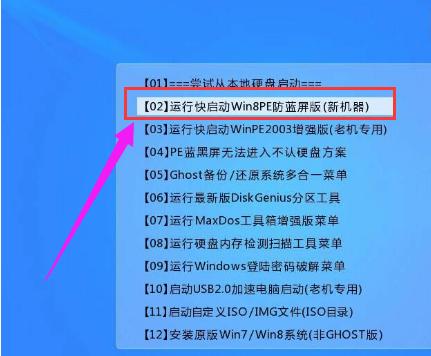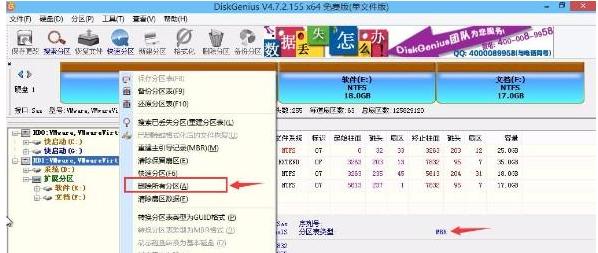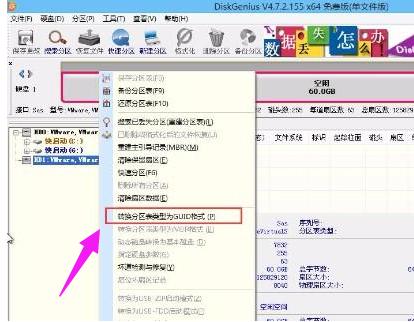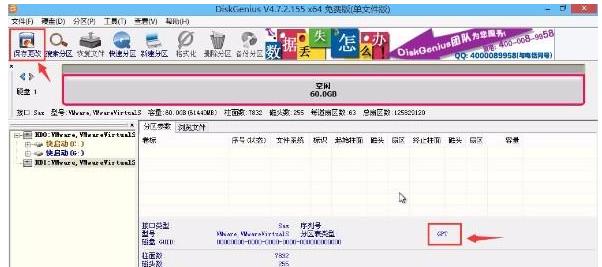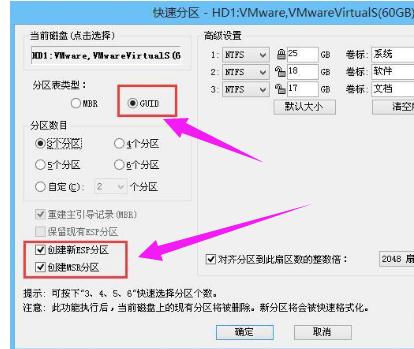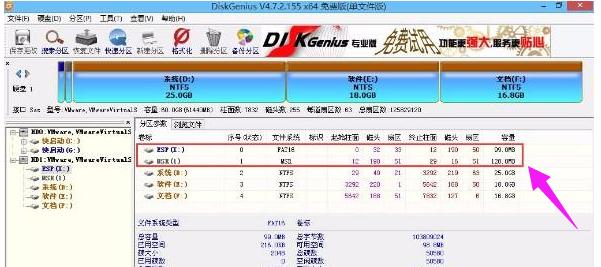推薦系統(tǒng)下載分類: 最新Windows10系統(tǒng)下載 最新Windows7系統(tǒng)下載 xp系統(tǒng)下載 電腦公司W(wǎng)indows7 64位裝機萬能版下載
硬盤格式轉(zhuǎn)換,本文教您如何將硬盤mbr格式轉(zhuǎn)換為gpt格式
發(fā)布時間:2019-04-08 文章來源:xp下載站 瀏覽:
|
U盤的稱呼最早來源于朗科科技生產(chǎn)的一種新型存儲設(shè)備,名曰“優(yōu)盤”,使用USB接口進行連接。U盤連接到電腦的USB接口后,U盤的資料可與電腦交換。而之后生產(chǎn)的類似技術(shù)的設(shè)備由于朗科已進行專利注冊,而不能再稱之為“優(yōu)盤”,而改稱“U盤”。后來,U盤這個稱呼因其簡單易記而因而廣為人知,是移動存儲設(shè)備之一。現(xiàn)在市面上出現(xiàn)了許多支持多種端口的U盤,即三通U盤(USB電腦端口、iOS蘋果接口、安卓接口)。 隨著硬盤容量越來越大,傳統(tǒng)的MBR硬盤分區(qū)模式已經(jīng)不能滿足發(fā)展需要,電腦硬盤有mbr和gpt兩種格式,mbr格式分區(qū)最大只能識別2TB的卷,而gpt格式剛好可以解決這個問題,那硬盤mbr轉(zhuǎn)gpt格式該怎么實現(xiàn)呢?下面,小編給大家介紹硬盤mbr格式轉(zhuǎn)換為gpt格式的方法。 硬盤有兩種形式,mbr和gpt,相比MBR格式的硬盤分區(qū),GPT分區(qū)具有明顯的優(yōu)勢,不僅支持硬盤的容量更高,運行速度也比MBR格式的更快,那么,mbr格式要怎么轉(zhuǎn)換成gpt格式呢?下面,小編給大家分享硬盤mbr格式轉(zhuǎn)換為gpt格式的操作經(jīng)驗。 如何將硬盤mbr格式轉(zhuǎn)換為gpt格式 將制作好的快啟動u盤啟動盤插入電腦接口,開機按快捷鍵進入主菜單界面,選擇“【02】運行快啟動Win8PE防藍屏版(新機器)”
gpt圖解詳情-1 進入到win8pe防藍屏版系統(tǒng)桌面后,雙擊桌面上的“更多工具” 文件夾,在文件夾中找到并雙擊“分區(qū)工具DiskGenius”圖標(biāo),打開工具
硬盤圖解詳情-2 打開分區(qū)工具后,我們可以看到硬盤的分區(qū)格式為MBR格式,然后用鼠標(biāo)選擇要轉(zhuǎn)換格式的硬盤右鍵,在彈出的右側(cè)列表中選擇“刪除所有分區(qū)”,并確認刪除
gpt圖解詳情-3 刪除分區(qū)過后可以看到,硬盤分區(qū)變成空閑狀態(tài),但分區(qū)格式還是MBR格式,再次選擇該硬盤分區(qū)并在右鍵菜單中選擇“轉(zhuǎn)換分區(qū)表類型為GPT格式(P)”并確定轉(zhuǎn)換,
轉(zhuǎn)換格式圖解詳情-4 待轉(zhuǎn)換完成后點擊左上角“保存更改”
硬盤圖解詳情-5 如此,MBR轉(zhuǎn)換成GPT格式完畢,但硬盤雖然已經(jīng)轉(zhuǎn)換成了GPT格式,卻只有一個分區(qū),
轉(zhuǎn)換格式圖解詳情-6 因此還需要對硬盤進行重新分區(qū),再次右鍵選擇“快速分區(qū)”
mbr圖解詳情-7 以上就是硬盤mbr格式轉(zhuǎn)換為gpt格式的方法。 U盤有USB接口,是USB設(shè)備。如果操作系統(tǒng)是WindowsXP/Vista/Win7/Linux/PrayayaQ3或是蘋果系統(tǒng)的話,將U盤直接插到機箱前面板或后面的USB接口上,系統(tǒng)就會自動識別。 |